Bitte beachten Sie, dass sich die nachfolgenden Informationen auf die Umprogrammierung der Mwst-Gruppen im Allgemeinen beziehen und keinen Anspruch auf Vollständigkeit und Richtigkeit haben. Falls Sie Unterstützung bei der Umprogrammierung Ihrer Sharpkasse benötigen, wenden Sie sich bitte an die Telefonnummer Ihres Service-Vertrages oder unsere Service-Hotline unter Tel: 09001 200 250* |
Anleitung zur Umstellung der Mehrwertsteuer-Sätze
für das Sharp Kassenmodell ER-A411
Bitte nehmen Sie sich die Zeit und lesen Sie sich diese Anleitung in Ruhe durch und arbeiten Sie diese Anleitung Schritt für Schritt ab. Dauer für die Umstellung der Mwst-Sätze ca. 10 - 15 Minuten
Hier können Sie sich die komplette Anleitung als PDF downloaden:
 |
| Kassenmodell ER-A411 |
Vorab:
Folgende Funktionstasten werden zur Umprogrammierung benötigt. Bei Registrierkassen, welche von uns vorab programmiert wurden, wurden die Tasten umbenannt!
| Tastenbezeichnung bei von uns programmierter Kasse | Funktion der Taste |
| Mode | Menüpunkt öffnen |
| X Text (über der Zahl 7) | Umschaltung der Buchstaben auf Zahlen bei der Textprogrammierung |
| Barzahlung | Bestätigen bzw. Abspeichern |
 (Pfeil nach links) (Pfeil nach links) | Cursor nach links |
Bed.Nr. | Cursor nach rechts |
| Ausgabe | Löschen von Buchstaben oder Zahlen |
| Abbruch | Vorgang abbrechen oder ins vorherige Menü zurück |
| Taste Punkt (über der Zahl 8) | Ändern der Mwst bei Warengruppen |
Vor Beginn der Umprogrammierung muss die Belegung der Mwst-Gruppen abgerufen werden, um festzustellen, welche Textfelder und Mwst-Sätze geändert werden müssen!
Ausdruck erstellen bei dem Sharp-Kassenmodell ER-A411:
Diese Anleitung gilt für TSE Kassen, welche Sie von uns ab Januar 2020 erhalten haben.
Um die Programmierungen durchführen zu können, müssen Sie sich mit dem Chef-Bediener an der Kasse anmelden. In den meisten Fällen ist dies der Bediener-Nr. 10
 WICHTIG:
WICHTIG:
Ältere Sharpkassen haben eine veraltete Softwareversion und können daher bei den Textfeldern und Mwst.-Sätzen variieren.
Abfolge zum Abruf der Mwst-Sätze:
- Taste Mode drücken
- mit der Pfeil Taste auf den Punkt 6 PGM 2 Modus
- Barzahlung drücken
- Punkt 1 "Abruf"
- Barzahlung drücken
- mit der Pfeil Taste auf den Punkt 18 "Funktionstext"
- Barzahlung drücken
=> jetzt erhalten Sie einen Ausdruck (s. Beispiel 1) - mit der Pfeil Taste anschließend auf den Punkt 21 "Mehrwertsteuer"
- Barzahlung drücken
=> jetzt erhalten Sie einen weiteren Ausdruck (s. Beispiel 2)
Wenn der Ausdruck erfolgt ist, kommen Sie durch mehrmaliges drücken der Taste „Abbruch“ wieder zurück.
| Ausdruck Punkt 18 Funktionstext | Ausdruck Punkt 21 Mehrwertsteuer | |
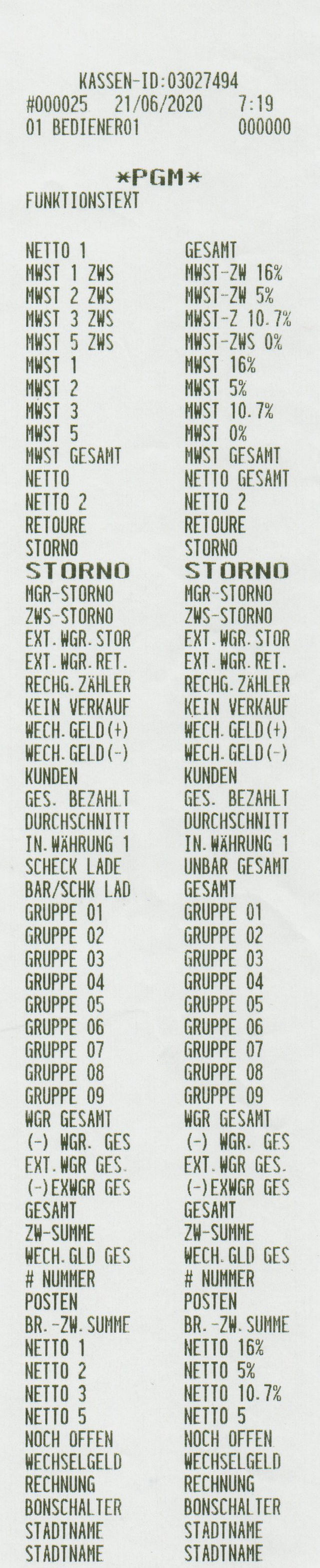 |  |
 | Grundsätzlich müssen alle elektronischen Registrierkassen seit dem 01.01.2020 über eine zertifizierte technische Sicherheitseinrichtung (TSE) zum Schutz vor Manipulationen an digitalen Grundaufzeichnungen verfügen. Unter gewissen Voraussetzungen und je nach Bundesland gewährt der Gesetzgeber teilweise noch eine Übergangszeit bis spätestens 31.03.2021. Bitte informieren Sie sich ggf. bei Ihrem Steuerberater oder zuständigem Finanzamt. >>> Sharp-Registrierkassen inkl. TSE <<< |
Nachfolgend finden Sie die Beschreibungen zur Programmierung der Mwst. bei diesem Sharp-Kassenmodell:
Umprogrammierung Sharp-Kassenmodelle ER-A411:
- Taste „Mode“ drücken
- mit der Pfeil Taste auf den Punkt 6 „PGM 2 Modus“
- Barzahlung drücken
- mit der Pfeil Taste auf den Punkt 2 „Einstellung“
- Barzahlung drücken
- mit der Pfeil Taste auf den Punkt 15 „Mehrwertsteuer“ ( Zum Ändern der Mwst-Rate)
- Barzahlung drücken
- mit der Pfeil Taste auf den Punkt 1 „Mwst 1“
- Barzahlung drücken
- Mwst-Satz eingeben z.B. für 19% nur 19 eingeben (ohne Punkt - also nicht 19.00)
- * Mwst Ausdruck Punkt 21 beachten welche Mwst auf 1 bzw. 2 liegt
- Barzahlung drücken
- mit der Pfeil Taste auf den Punkt 2 „Mwst 2“
- Barzahlung drücken
- Mwst-Satz eingeben z.B. für 7% nur 7 eingeben (ohne Punkt - also nicht 7.00)
* Mwst Ausdruck Punkt 21 beachten welche Mwst auf 1 bzw. 2 liegt - Barzahlung drücken
- 1 x Taste „Abbruch“ drücken, um in die Menü-Auswahl zurückzukommen
- mit der Pfeil Taste auf den Punkt 6 „Funktionstext“ ( Zum Ändern der Textfelder)
- Barzahlung drücken
- mit der Pfeil Taste auf den Punkt 3 „Mwst ZW 19%“
(Wiederholen mit den Textfeldern 4 / 9 /10 / 104 / 105)
* Mwst Ausdruck Punkt 18 Funktionstexte beachten welche Nummern geändert werden müssen - Barzahlung drücken
- Taste „Bed.Nr.“ drücken damit der Cursor ins Textfeld springt
- Taste
 drücken bis der Cursor auf der 6 steht
drücken bis der Cursor auf der 6 steht - Taste „Ausgabe“ drücken zum Löschen der Zahl
- Taste „X Text“ zweimal drücken zum Umschalten der Tastatur auf Zahlen (im Display A und nun 1)
- Die Zahl 9 drücken damit der richtige Mwst-Satz angezeigt wird
- Barzahlung drücken
Wenn alle 6 Textfelder geändert sind mit der Taste „Abbruch“ durch mehrmaliges drücken das Menü wieder verlassen.
Zusätzliche Änderung für Gastronomie für Speisen von 7% auf 19% ab dem 01.07.2021:
- Taste „Mode“ drücken
- mit der Pfeil Taste auf den Punkt 6 „PGM 2 Modus“
- Barzahlung drücken
- mit der Pfeil Taste auf den Punkt 2 „Einstellung“
- Barzahlung drücken auf Punkt 1 „Warengr.Artikel“ bleiben
- Barzahlung drücken
- auf Punkt 1 „Warengruppen“ bleiben
- Barzahlung drücken
- mit der Pfeil Taste „Warengruppe“ auswählen
- Barzahlung drücken
- mit der Pfeil Taste auf die zugehörige Mwst gehen und mit der Punkt Taste die richtige Mwst zuordnen.
- Barzahlung drücken
Die Kasse springt in die nächste Warengruppe
Vorgang wiederholen bei allen Warengruppen, welche geändert werden müssen.
Mit der Abbruch-Taste kommt man wieder in die Warengruppenliste. Wenn alle geändert wurden kommt man durch mehrmaliges drücken der Abbruch Taste wieder zurück.
Hinweis: Primadruck Kassensysteme GmbH kann und darf mit diesen Informationen keine steuer- oder rechtsberatende Funktion übernehmen. Bitte wenden Sie sich an Ihren Steuerberater oder Rechtsanwalt, wenn Sie weitere Informationen benötigen. Alle in diesem Dokument genannten Marken, Produktnamen u. Firmenlogos sind Warenzeichen oder eingetragene Warenzeichen der jeweiligen Unternehmen. Trotz sorgfältiger und gewissenhafter Bearbeitung aller Inhalte übernehmen wir keine Haftung für den Inhalt.
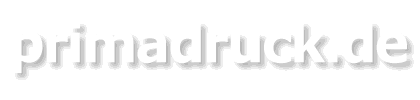
 +49 (0)8142 - 6511 271 -
+49 (0)8142 - 6511 271 - 



